Sono tante le persone che nella propria cantina o soffitta, possiedono dei computer obsoleti o che, comunque, non utilizzano perché considerati troppo vecchi e surclassati.
Oggi vedremo una delle tante possibilità per recuperare un vecchio PC. Oggi vedremo come trasformare il vostro PC in un fantastico Jukebox digitale. Avrete la possibilità di ascoltare musica con una vera stazione professionale! Cosa vi serve? Niente di più che il vostro vecchio PC e, ovviamente, delle casse o impianto audio discreto. Se poi, volete il massimo, prendete anche il vostro smartphone Android e vedrete cosa si potrà fare!
La prima cosa essenziale è decidere che distribuzione Linux installare sul vostro PC. I suggerimenti possono essere vari, con un solo ed unico accorgimento da prendere.
Preferite una installazione minimale, tanto non ci servono altro che codec audio e il programma che installeremo a parte. Niente suite di ufficio, programmi di video editing e quant’altro.
A mio parere vi consiglio l’installazione minimale di Ubuntu, e al momento della scelta di cosa installare accertatevi che sia tutto rigorosamente deselezionato. Ad installazione terminata avviate il vostro PC. SI presenterà dinanzi ai vostri occhi una inquietante schermata nero con la dicitura “login:”. Niente paura! Inserite il nome dell’account, inserito precedentemente, e la sua password.
A questo punto date il comando per installare l’ambiente grafico.
A questo punto bisogna fare una scelta essenziale: se il vostro è un PC molto vecchio allora vi consiglio l’installazione di fluxbox.
Un Window Manager molto scarno ma eccezionalmente intuitivo e, sopratutto, incredibilmente veloce!
Per questa scelta date sudo apt-get install xorg e poi sudo apt-get install fluxbox.
Se, invece, il vostro PC ha dei requisiti vecchi si, ma non fa museo, diciamo se avete almeno 512 MB di Ram, potete scegliere un ambiente grafico meno scarno! A questo punto date sudo apt-get install xorg e il conseguente sudo apt-get install lxde-desktop.
Terminata l’installazione ora non vi resta che installare nel vostro PC il programma per la gestione della musica. Ora quindi installate il software per la gestione della musica più conveniente a voi.
Le possibilità sono molto vaste: il primo, che prenderemo in esame, è Music Player Daemon oppure cosa ne dite di un progetto alternativo a Music Player Daemon basato sul celeberrimo server WEB Apache: Ampache! Non è lo scopo di questo articolo dare le istruzioni complete di questo software però vi consiglio vivamente si visitare il suo sito. E’ un progetto veramente fantastico che vi dà, inoltre, la possibilità dello streaming musicale. Più facile a provare che a spiegare, statene certi…
Passiamo alla parte pratica di Music Player Daemon(MPD). “è un server che permette l’accesso remoto per la riproduzione di file audio (Ogg-Vorbis, FLAC, MP3, Wave e AIFF), flussi audio (Ogg-Vorbis, MP3) I programmi client comunicano con MPD per manipolare la riproduzione, la playlist, e il database. Non è un programma completo per essere un lettore musicale, come Amarok, ma i suoi client svolgono un ruolo simile. ”
Si presenta come un lettore musicale molto semplice che, però, vi dà la possibilità di fare tutto ciò che volete con pochissime risorse…
Installate, dai repository della vostra distro, MPD. Ricordiamoci che però esso è solo un demone e che avrete bisogno di utilizzarlo tramite un altro client. Come client potete scegliere “gmpc”, “qtmpc” o “ncmpc”. Come dice il sito di Wikipedia “L’architettura client/server offre diversi vantaggi rispetto ai lettori musicali con tutto incluso. I client possono comunicare con il server remoto attraverso una rete Intranet o su Internet. Il server può essere un computer senza monitor messo in qualunque punto della rete. La riproduzione musicale può continuare senza problemi quando non si utilizza X o si riavviano i client X. Diversi client possono essere utilizzati per scopi diversi – un client leggero lasciato aperto tutto il tempo per controllare la riproduzione ed un cliente più ricco di funzioni utilizzato per ricerche intense nelle banche dati. I client possono usare lo stesso database, anche in esecuzione contemporaneamente in modalità remota o sotto diversi account utente.”
L’installazione è molto semplice e ancora di più la sua configurazione. Ciò che è essenziale è la modifica del file /etc/mpd.conf.
Modificatelo a seconda delle vostre esigenze. Potrete ben intuire lo scopo dei vari comandi grazie ai commenti. Sono quelle frasi anticipate da #. Cambiate la directory da cui reperire la musica e togliete i commenti dalle sezioni type “httpd” e type “pulse” (attenzione a sostituirlo con “alsa” se utilizzate alsa anziche PulseAudio).
Ma all’inizio avevamo parlato anche di Android è ancora più facile utilizzarlo tramite MPDroid. E’ un software per Android che vi consente di sfruttare tutte le funzionalità di MPD in remoto. In parole povere, potrete benissimo ascoltare la musica che volete facendola suonare dal vostro cellulare anche se vi trovate in un altra stanza dal PC o anche da remoto, con una connessione al server MPD dalla rete..
Ora che avete tutto installato non vi resta che accendere le casse e iniziare a ballare!
Popular Posts:
- None Found
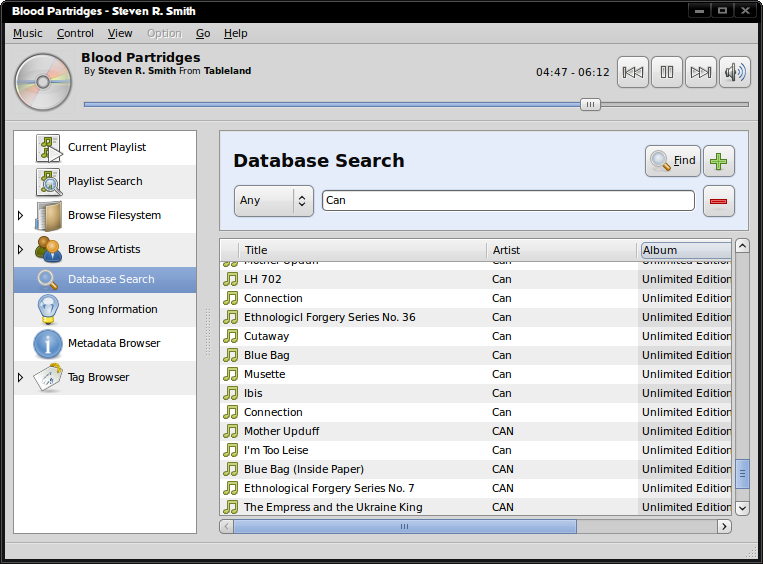


Old PC
Power supply -> 60W to 70W => 0.20 CentKW/h = 10 – 15 €/month
the jukebox is not worth the money.
But it is a very good article. **tombs up**
Yeah, i always struggled to find use case for my old pentium 4 with 256 MB of memory..
I want it to be torrent server / file server but the power requirement are high, and there is no SATA port there. Maybe i will using it for game emulator instead
Old Mac Mini (G4) with Ubuntu 11.10 uses 23W.
Silent, too.
MPD with MPoD & MPaD and / or forked-daapd with Remote for iOS.
Perfection.